- Mange brukere rapporterte Content File Locked-feilen i Steam mens de prøvde å oppdatere visse spill.
- For å fikse denne feilen permanent, bør du tilbakestille Winsock og flytte de installerte spillene dine til en annen stasjon. Du vil se en trinnvis veiledning om hvordan du gjør dette.
- Hvis du har problemer med Steam, sjekk ut vår Feilsøkingsside for Steam hvor du finner rettelser for de fleste Steam-feil.
- De Spilleside er der vi diskuterer de fleste spill- og lanseringsproblemer, så hvis du har et spillrelatert problem, kan du gå der for å finne en løsning.

Denne programvaren reparerer vanlige datamaskinfeil, beskytter deg mot filtap, skadelig programvare, maskinvarefeil og optimaliserer PC-en for maksimal ytelse. Løs PC-problemer og fjern virus nå i tre enkle trinn:
- Last ned Restoro PC-reparasjonsverktøy som kommer med patenterte teknologier (patent tilgjengelig her).
- Klikk Start søk for å finne Windows-problemer som kan forårsake PC-problemer.
- Klikk Reparer alle for å fikse problemer som påvirker datamaskinens sikkerhet og ytelse
- Restoro er lastet ned av 0 lesere denne måneden.
Mange brukere rapporterte innholdet fillåstDampfeil mens du prøver å oppdatere visse spill. Dette feil betyr ganske enkelt det Damp kan ikke skrive filer til harddisken. Siden dette er et stort problem for noen brukere, viser vi deg i dag hvordan du løser det.
Hvordan fikse innhold fil låst feil i Damp? Først må du sørge for at din antivirus blokkerer ikke Damp. For å gjøre det, legg til Damp katalog til listen over unntak eller deaktiver din antivirus midlertidig. Hvis problemet fortsatt er til stede, kan du prøve å tilbakestille Winsock eller endre DampEr installasjonssted.
Hvordan kan jeg fikse innholdsfilslåst Steam-feil?
- Tilbakestill Winsock
- Endre plassering av Steam og spillfiler
- Sjekk antivirusprogrammet ditt
1. Tilbakestill Winsock
Noen ganger for å fikse Innhold fil låstDampfeil du trenger bare å tilbakestille Winsock. For å gjøre dette, følg kommandoen nedenfor.
- trykk Windows-tast + R nøklene.
- Tast inn netsh winsock reset og trykk Tast inn eller klikk OK.
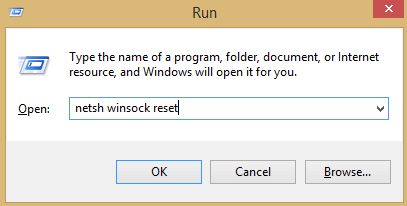
Start datamaskinen på nytt etter dette.
2. Endre plassering av Steam og spillfiler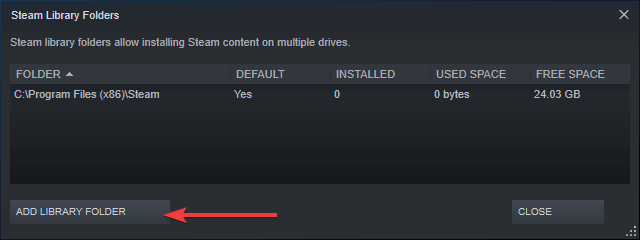
- Gå til Stream-klient og klikk Innstillinger.
- Klikk Nedlastinger og velg Damp Biblioteksmapper.
- Å velge Legg til biblioteksmappe og velg det nye stedet for Damp.
- Lukk Damp Klient.
- Gå til din Damp katalog, er standardplasseringen.
C: ProgramfilerDamp - Slett exe og alt det filer unntatt Brukerdata og SteamApp mapper.
- Flytt disse filer til stedet du spesifiserte på Trinn 3.
- Åpen Damp og logg inn igjen.
Hvis den feil fortsetter, gå videre til disse trinnene:
- Lukk Damp.
- Gå til det nye Damp plassering.
- Flytt SteamApps mappen fra katalogen til skrivebordet.
- Avinstaller Damp.
- Installere Damp igjen til det nye stedet.
- Flytt SteamApps mappen i Damp katalog.
- Åpen damp og skriv inn påloggingsdetaljene dine.
I tillegg kan du ha Dampflytte filene automatisk:
- Høyreklikk på spillet
- Klikk på Egenskaper
- Gå til Lokale filer
- Velg Flytt installasjonsmappe
- Bla til det nye stedet og velg det
Du bør endre plasseringen til Damp installasjon og spillet filer. Ved å gjøre det skal du kunne fikse Innhold fil låstDampfeil.
3. Sjekk antivirusprogrammet ditt
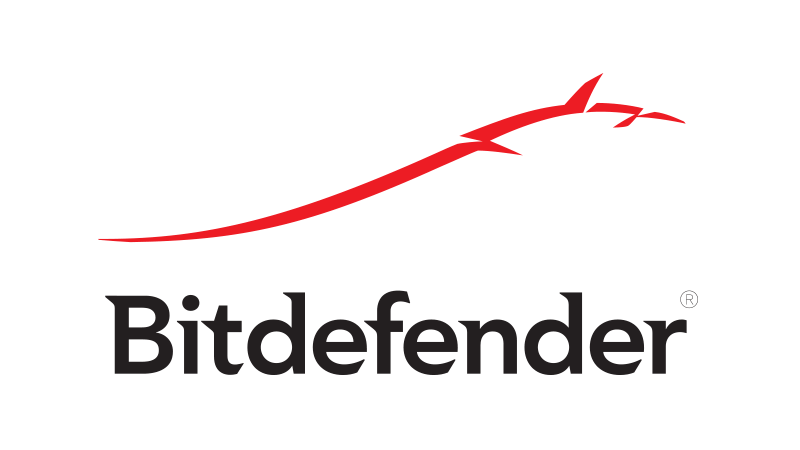
I noen tilfeller kan den Innhold fil låstDampfeil kan vises på grunn av antivirus på datamaskinen. Du kan deaktivere antivirus mens du oppdaterer spillet. Denne metoden er forskjellig avhengig av antivirus du bruker, så husk å se etter instruksjoner på nettet om hvordan du deaktiverer din antivirus.
Hvis du deaktiverer antivirus hjelper ikke, du må kanskje avinstallere antivirus eller bytt til forskjellige antivirus programvare. Hvis du har behov for pålitelig antivirus programvare som ikke forstyrrer spilløktene dine, må du prøve det Bitdefender.
Dette er noen enkle løsninger som du kan bruke til å fikse innholdet fil låstDamp feil. Husk å prøve dem alle og gi oss beskjed i kommentarfeltet hvilken løsning som fungerte for deg.
 Har du fortsatt problemer?Løs dem med dette verktøyet:
Har du fortsatt problemer?Løs dem med dette verktøyet:
- Last ned dette PC-reparasjonsverktøyet rangert bra på TrustPilot.com (nedlastingen starter på denne siden).
- Klikk Start søk for å finne Windows-problemer som kan forårsake PC-problemer.
- Klikk Reparer alle for å løse problemer med patenterte teknologier (Eksklusiv rabatt for våre lesere).
Restoro er lastet ned av 0 lesere denne måneden.
ofte stilte spørsmål
Du bør rense Steam-hurtigbufferen når du har problemer med at nedlastingen stopper. For å gjøre dette, følg vår full guide for å få nedlastinger til å fungere riktig.
Ja, det er faktisk veldig enkelt hvis du følg trinnene ovenfor.
Denne raske guiden vil vise deg hvordan du løser dette problemet.
Følg vår fulle guide om hvordan du gjør det øke nedlastingshastighetene for Steam.


